如何修复代理服务器没有响应
已发表: 2017-08-28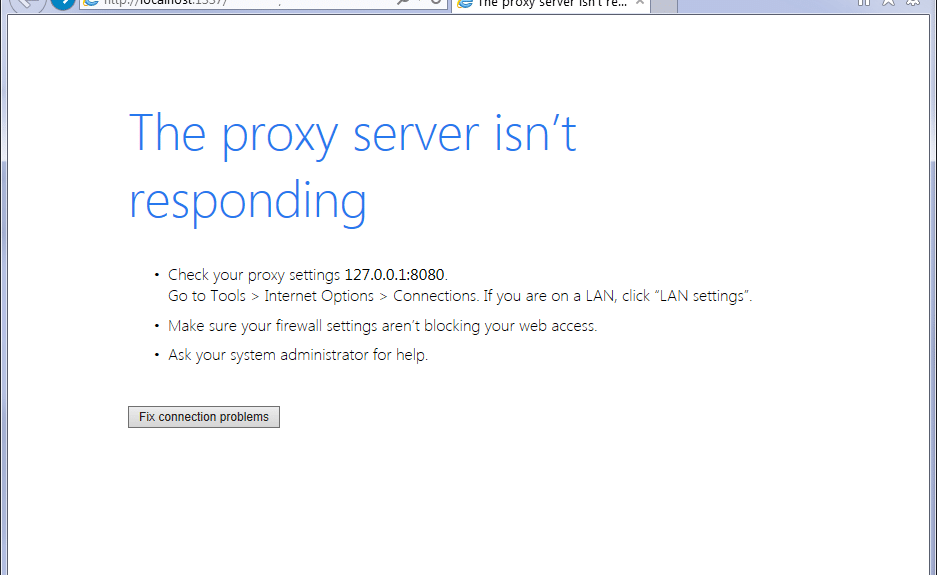
如何修复代理服务器没有响应:许多用户报告在尝试通过 Internet Explorer 访问 Internet 时看到错误消息“修复代理服务器没有响应”。 此错误的主要原因似乎是病毒或恶意软件感染、注册表项损坏或系统文件损坏。 在任何情况下,尝试在 Internet Explorer 中打开网页时,您都会看到以下错误消息:
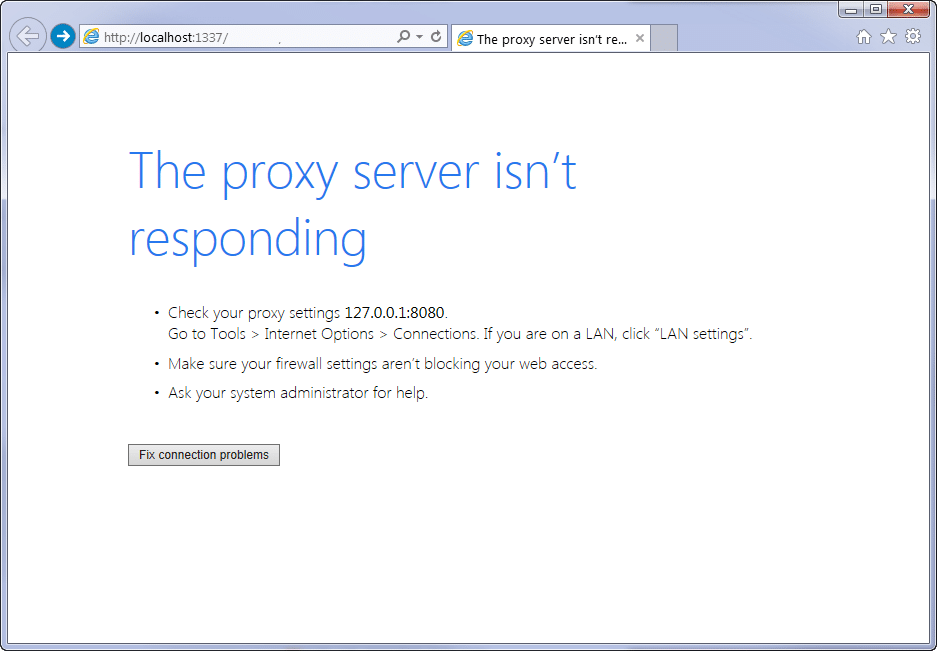
代理服务器没有响应
- 检查您的代理设置。 转到工具 > Internet 选项 > 连接。 如果您在 LAN 上,请单击“LAN 设置”。
- 确保您的防火墙设置没有阻止您的 Web 访问。
- 向您的系统管理员寻求帮助。
修复连接问题
虽然代理连接有助于维护用户的匿名性,但最近许多第三方恶意程序或扩展似乎在未经用户同意的情况下扰乱了用户计算机中的代理设置。 无论如何,不要浪费任何时间,让我们看看如何使用下面列出的故障排除指南实际修复代理服务器在 Internet Explorer 中没有响应错误消息。
内容
- 如何修复代理服务器没有响应
- 方法1:确保取消选中代理选项
- 方法 2:运行 CCleaner 和 Malwarebytes
- 方法三:如果代理选项灰显
- 方法 4:重置 Internet Explorer 设置
- 方法 5:禁用 Internet Explorer 加载项
- 方法 6:运行 SFC 和 DISM
- 方法 7:运行 AdwCleaner
- 方法 8:运行垃圾软件删除工具
如何修复代理服务器没有响应
确保创建一个还原点以防万一出现问题。
方法1:确保取消选中代理选项
1.按 Windows 键 + R 然后键入“ inetcpl.cpl ”并按回车键打开Internet 属性。
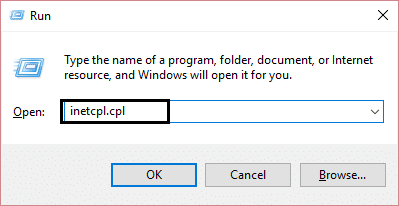
2.下一步,转到连接选项卡并选择局域网设置。
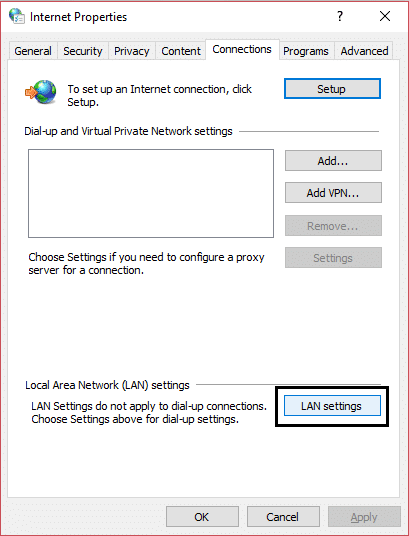
3.取消选中为您的局域网使用代理服务器并确保选中“自动检测设置”。

4.单击确定然后应用并重新启动您的PC。
如果您仍然看到错误消息“代理服务器没有响应”,请下载“MiniToolBox”。 双击程序以运行它,然后确保选中“全选”,然后单击“开始” 。
方法 2:运行 CCleaner 和 Malwarebytes
执行全面防病毒扫描以确保您的计算机是安全的。 除此之外,还运行 CCleaner 和 Malwarebytes Anti-malware。
1.下载并安装CCleaner & Malwarebytes。
2.运行 Malwarebytes 并让它扫描您的系统以查找有害文件。
3.如果发现恶意软件,它将自动删除它们。
4.现在运行CCleaner ,在“Cleaner”部分的“Windows”选项卡下,我们建议检查以下要清理的选项:
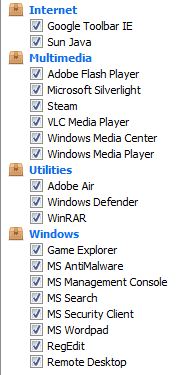
5.一旦您确定检查了正确的点,只需单击Run Cleaner,然后让 CCleaner 运行。
6.要清理您的系统,请进一步选择注册表选项卡并确保选中以下内容:
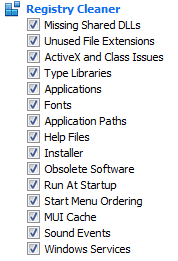
7.选择 Scan for Issue 并允许 CCleaner 扫描,然后单击Fix Selected Issues。
8.当 CCleaner 询问“您要备份对注册表的更改吗? ” 选择是。
9.备份完成后,选择修复所有选定问题。
10.重新启动您的PC,看看您是否能够修复代理服务器没有响应错误。
方法三:如果代理选项灰显
将您的 PC 重新启动到安全模式,然后重试。 如果仍然无法取消选中代理选项,则有注册表修复:
1.按 Windows 键 + R 然后键入regedit并按 Enter 打开注册表编辑器。
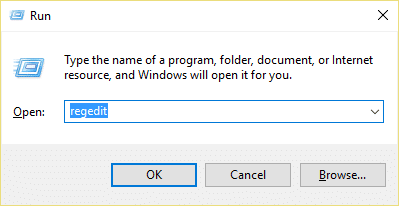
2.导航到以下注册表项:
计算机\HKEY_CURRENT_USER\Software\Microsoft\Windows\CurrentVersion\Internet 设置
3.现在在右侧窗格中右键单击ProxyEnable DWORD并选择删除。
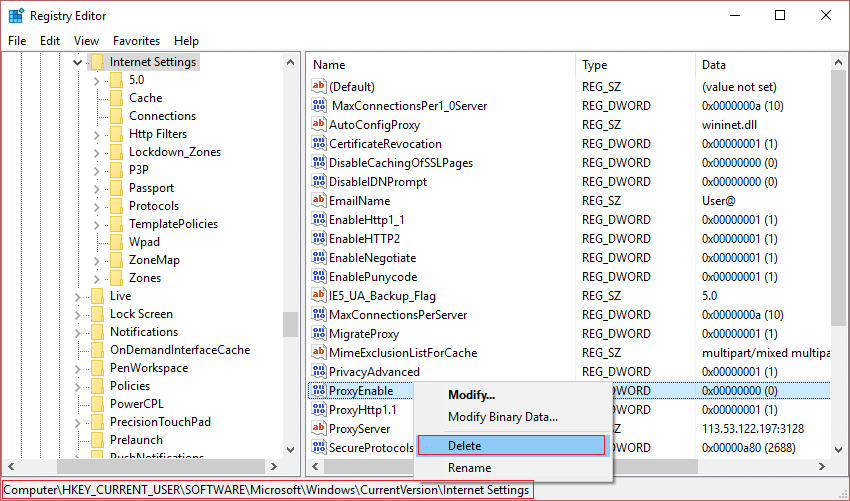
4.同样删除以下键ProxyServer、Migrate Proxy、Proxy Override。
5.重新启动您的PC正常保存更改,看看您是否能够修复代理服务器没有响应错误。
方法 4:重置 Internet Explorer 设置
1.按 Windows 键 + R 然后输入inetcpl.cpl并按回车键打开 Internet 属性。
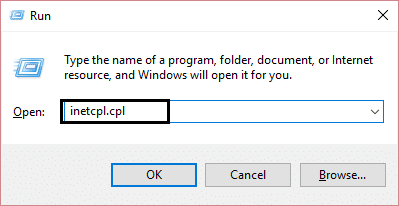
2.在 Internet 设置窗口中切换到高级选项卡。
3.单击重置按钮,Internet Explorer 将开始重置过程。
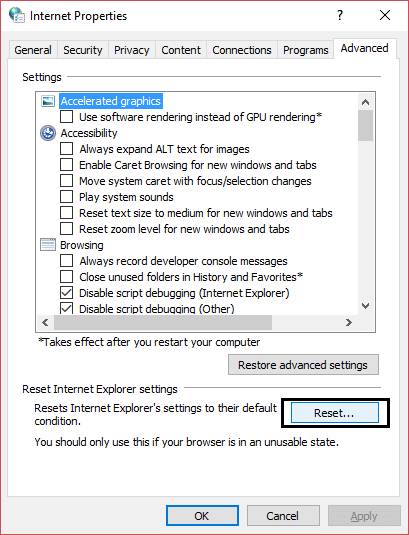

4.在出现的下一个窗口中,确保选择选项“删除个人设置选项。 “
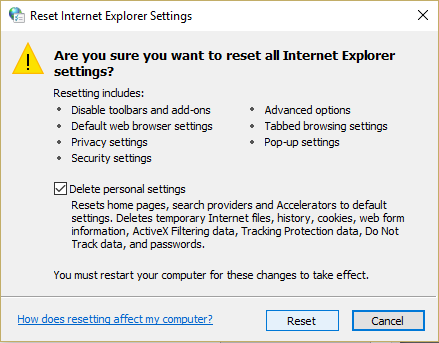
5.然后单击重置并等待该过程完成。
6.重新启动 Windows 10 设备并检查您是否能够修复代理服务器没有响应错误。
方法 5:禁用 Internet Explorer 加载项
1.按 Windows 键 + X 然后选择命令提示符(管理员)。
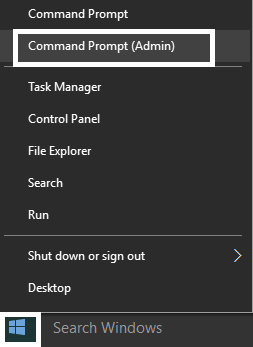
2.键入以下命令并按Enter:
“%ProgramFiles%\Internet Explorer\iexplore.exe”-extoff
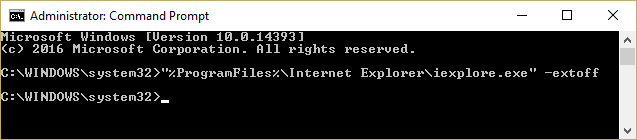
3.如果在底部它要求您管理加载项然后单击它如果没有然后继续。
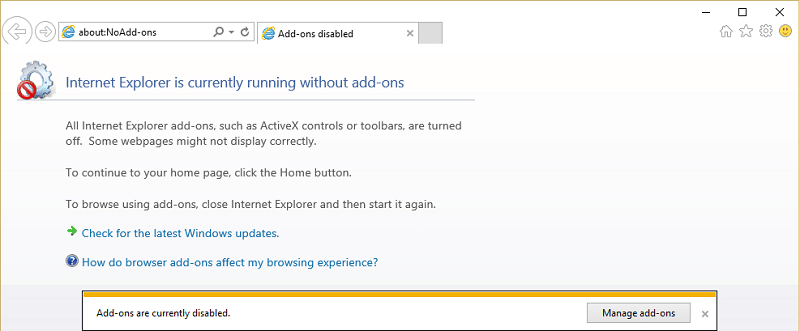
4.按 Alt 键调出 IE 菜单并选择工具 > 管理加载项。
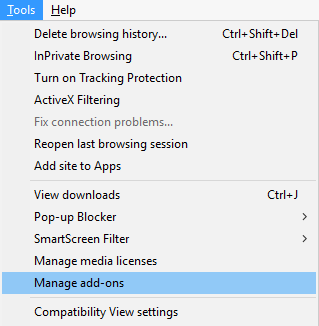
5.单击左下角显示下的所有附加组件。
6.按Ctrl + A选择每个加载项,然后单击全部禁用。
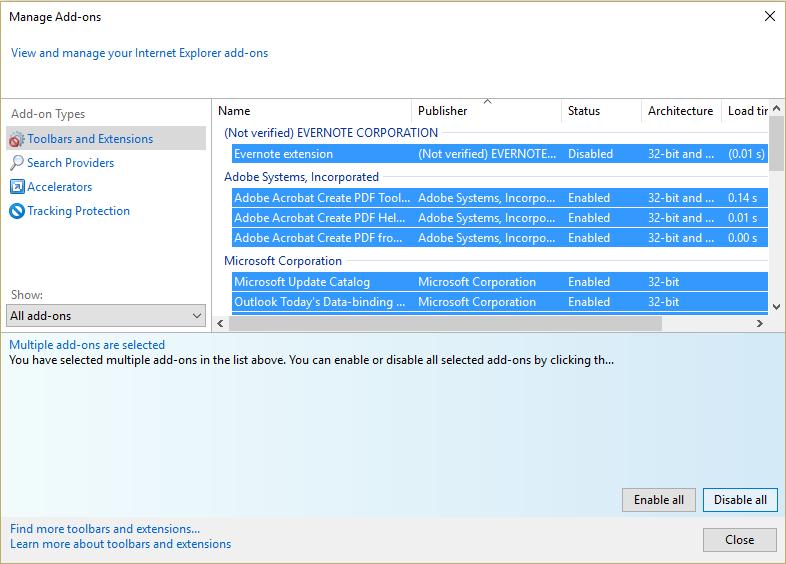
7.重新启动您的 Internet Explorer 并查看您是否能够修复代理服务器没有响应错误。
8.如果问题已解决,那么是某个插件导致了这个问题,为了检查您需要重新启用哪个插件,直到找到问题的根源。
9.重新启用所有附加组件,除了导致问题的附加组件,如果您删除该附加组件会更好。
方法 6:运行 SFC 和 DISM
1.按 Windows 键 + X 然后单击命令提示符(管理员)。
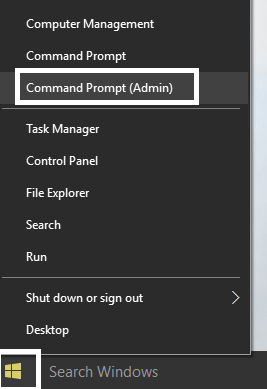
2.现在在cmd中输入以下内容并回车:
证监会 /scannow 证监会 /scannow /offbootdir=c:\ /offwindir=c:\windows
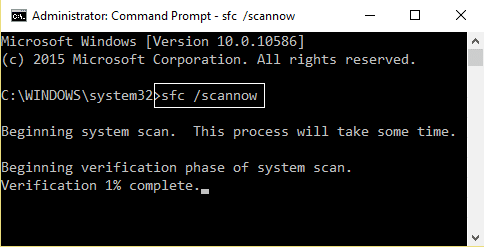
3.等待上述过程完成,然后再次键入以下命令:
a) Dism /Online /Cleanup-Image /CheckHealth b) Dism /Online /Cleanup-Image /ScanHealth c) Dism /Online /Cleanup-Image /RestoreHealth
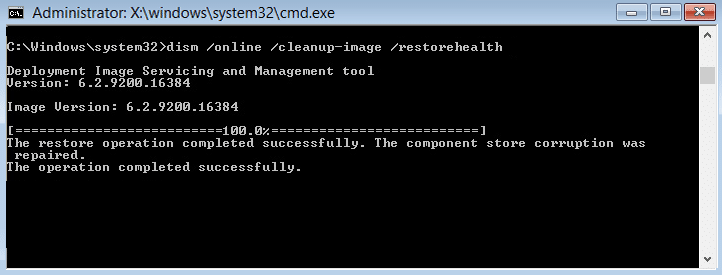
4.如果上述命令不起作用,请尝试以下操作:
Dism /Image:C:\offline /Cleanup-Image /RestoreHealth /Source:c:\test\mount\windows Dism /Online /Cleanup-Image /RestoreHealth /Source:c:\test\mount\windows /LimitAccess
注意:将 C:\RepairSource\Windows 替换为修复源的位置(Windows 安装或恢复光盘)。
5.让上述过程完成并重新启动您的 PC 以保存更改。
方法 7:运行 AdwCleaner
1.从此链接下载 AdwCleaner。
2.双击您下载的文件以运行 AdwCleaner。
3.现在单击扫描以让 AdwCleaner 扫描您的系统。
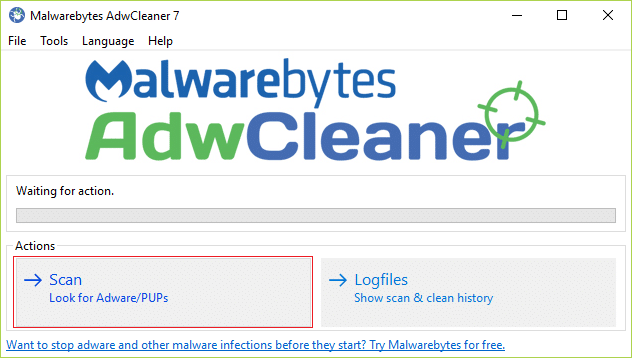
4.如果检测到恶意文件,请确保单击清理。
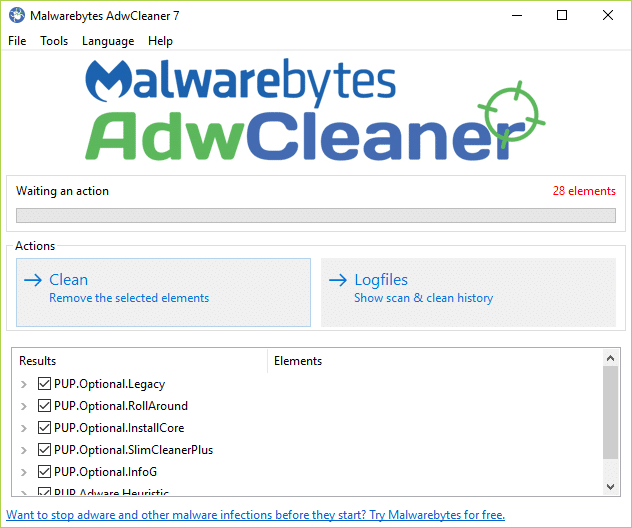
5.现在,在您清除所有不需要的广告软件后,AdwCleaner 会要求您重新启动,因此请单击“确定”重新启动。
重启后,您需要再次打开 Internet Explorer 并检查您是否能够修复 Windows 10 中的代理服务器没有响应错误。
方法 8:运行垃圾软件删除工具
1.从此链接下载垃圾软件清除工具。
2. 双击JRT.exe文件以启动应用程序。
3.您会注意到命令提示符将打开,只需按任意键让 JRT 扫描您的系统并自动修复导致代理服务器不响应错误消息的问题。
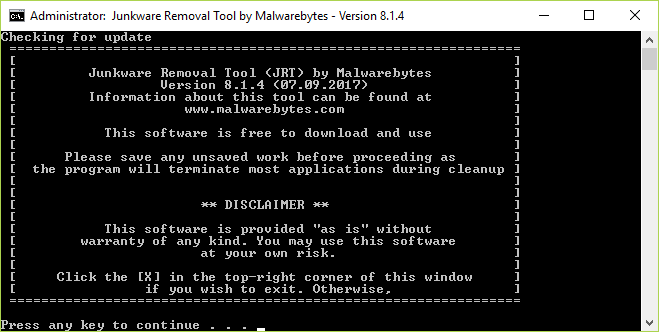
4.扫描完成后,垃圾软件删除工具将显示一个日志文件,其中包含该工具在上述扫描过程中删除的恶意文件和注册表项。
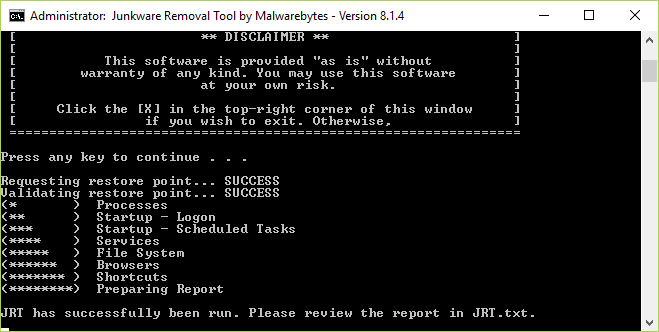
5.重新启动您的 PC 以保存更改。
为你推荐:
- 修复你需要一个新的应用程序才能打开它——ms-windows-store
- 如何修复 Windows 10 App Store 图标丢失
- 如何修复 Windows 10 中缺少的 Windows 应用商店
- 修复 Windows 无法访问指定设备、路径或文件错误
就是这样,您已经成功地学习了如何修复代理服务器没有响应错误,但是如果您对这篇文章仍有任何疑问,请随时在评论部分询问他们。
